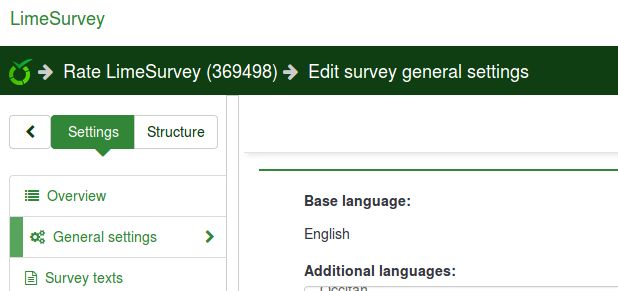Impostazioni della pagina iniziale
From LimeSurvey Manual
Generale
La pagina Impostazioni home page consente agli utenti di personalizzare la propria home page: Configurazione-> Impostazioni -> Home page impostazioni
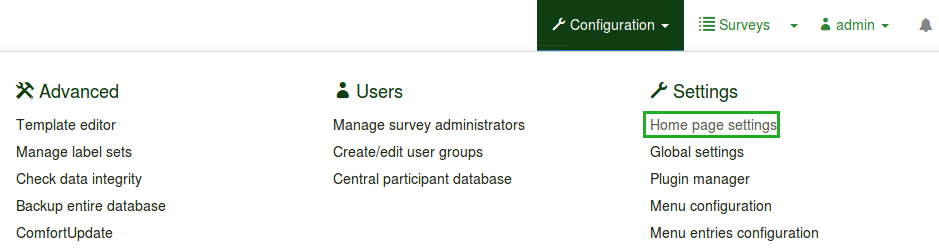
Oltre a modificare le impostazioni della home page, è possibile creare nuove caselle (per diversi gruppi di utenti) per facilitare la gestione dell'installazione di LimeSurvey.
Impostazioni pagina iniziale
Sono disponibili le seguenti impostazioni della pagina iniziale:

- Visualizza logo: Se è impostato su 'Off', il logo situato sopra le caselle scompare (il valore predefinito è 'On')
- Mostra ultimo sondaggio e domanda visitati : Attivato per impostazione predefinita. Mostra l'ultima domanda e sondaggio visitati, la barra si trova tra il logo e le caselle
- Mostra elenco sondaggi: Il valore predefinito è 'Off'. Se lo imposti su 'On', apparirà un elenco di sondaggi sotto le caselle della home page
- Mostra la casella di ricerca nell'elenco dei sondaggi: Se è spuntato su 'Off', la casella di ricerca non essere mostrato nella lista dei sondaggi. Tieni presente che questa opzione non ha alcun effetto sulla tua home page se l'opzione Mostra elenco sondaggi non è attivata
- Avvolgi contenitore intorno alle scatole{{NewIn|3.0} }: Se è impostato su 'On', il contenitore attorno a ogni riquadro diventa più piccolo (funzione utile quando vengono aggiunti più riquadri alla tua home page)
- Riquadri per riga: Il numero di riquadri che vorresti piace avere su ogni riga. Il numero predefinito è '3'
- Box offset (Obsolete since 3.0): Box offset è una funzione che aiuta gli utenti a centrare i box. Ad esempio, se utilizzi 15 caselle, puoi utilizzare la funzione box offset per disporle meglio nella tua home page. Questa funzione non esiste più in LimeSurvey 3.0 (e versioni successive) perché i riquadri vengono automaticamente centrati
- Orientamento riquadro (New in 3.0 ): Sono disponibili tre opzioni: left to destra, da destra a sinistra, centrato
Fai clic su Salva impostazioni caselle una volta che hai finito. Se tutto è attivo, la home page dovrebbe apparire così:

Scatole
L'installazione di LimeSurvey viene fornita per impostazione predefinita con sei caselle create: Crea sondaggio, Elenco sondaggio, Impostazioni globali, ComfortUpdate, Set di etichette e Modelli . Possono essere modificati (pulsante penna verde) o eliminati (pulsante cestino rosso):
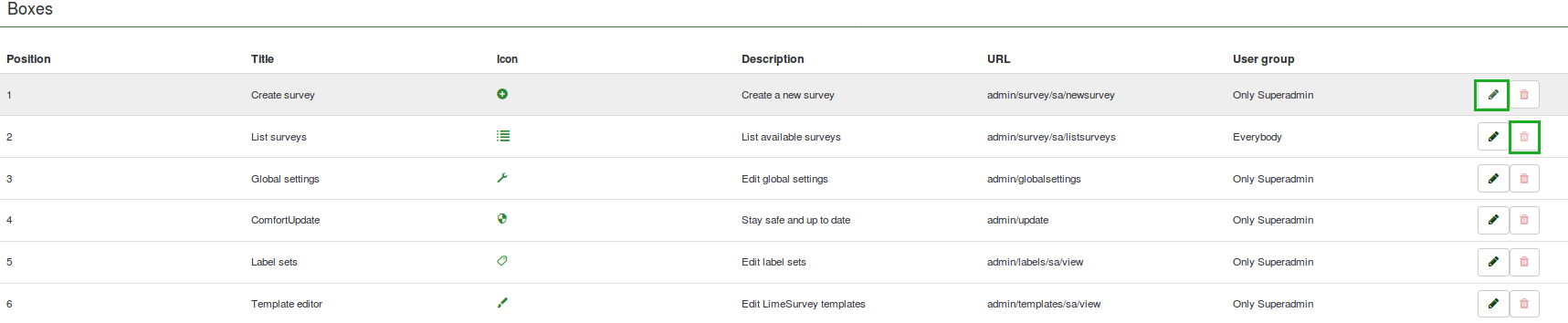
Crea/Modifica una casella
Per aggiungere una nuova casella nella tabella Caselle, cliccare Crea una nuova casella, situata nella parte superiore dello schermo:
.
Devono essere compilati diversi campi:
- Posizione: mostra la posizione della casella (è un valore numerico)
- URL di destinazione: il link attraverso il quale si accede alla rispettiva opzione/funzione. Ad esempio, l'URL di destinazione per il backup dell'intero database è admin/dumpdb
- Title: nome della casella
- Icon: consente all'utente per selezionare una delle icone predefinite di LimeSurvey
- Descrizione: breve descrizione dello scopo della casella
- Visualizza questa casella a: consente di scegliere chi può vedere la rispettiva casella
- Solo admin : solo il super amministratore dell'installazione di LimeSurvey può vedere le rispettive caselle
- Everybody : chiunque acceda all'installazione di LimeSurvey può vedere le rispettive caselle riquadri, ovvero gli utenti del sondaggio definiti nel Pannello di controllo utente
- Nessuno : nessuno può vedere quei riquadri. Può essere utilizzato quando desideri nascondere le caselle da uno specifico user group per esempio
- Altri gruppi di utenti : un certo gruppo di utenti è autorizzato a vedere quelli scatole. Per saperne di più sui gruppi di utenti, leggi il nostro wiki su come gestirli
Una volta fatto, clicca sul pulsante Salva che si trova nella parte in alto a destra dello schermo.
Ripristina impostazioni predefinite
Se desideri annullare le modifiche apportate, fai clic sul pulsante Ripristina caselle predefinite, situato nella parte in alto a destra della finestra. Ciò ripristinerebbe le caselle predefinite.
Esempi
Voglio creare una nuova casella
- Accedi a Impostazioni home page dalla finestra di dialogo Configurazione.
- Fai clic su Crea nuova casella, situata nella parte in alto a destra della finestra.
*Inserisci le informazioni richieste
- Salva il box e accedi alla home page della tua installazione di LimeSurvey.
- Fai clic sulla casella appena creata e controlla se funziona o meno (in caso contrario, ricontrolla l'URL di destinazione):